1、概述
该文档主要介绍桃芯科技 DB72C8K1A 扩展板的硬件资源及其使用方法。
2、硬件资源
主要包括温度传感器、加速度传感器、按键、LED、蜂鸣器等相关资源。
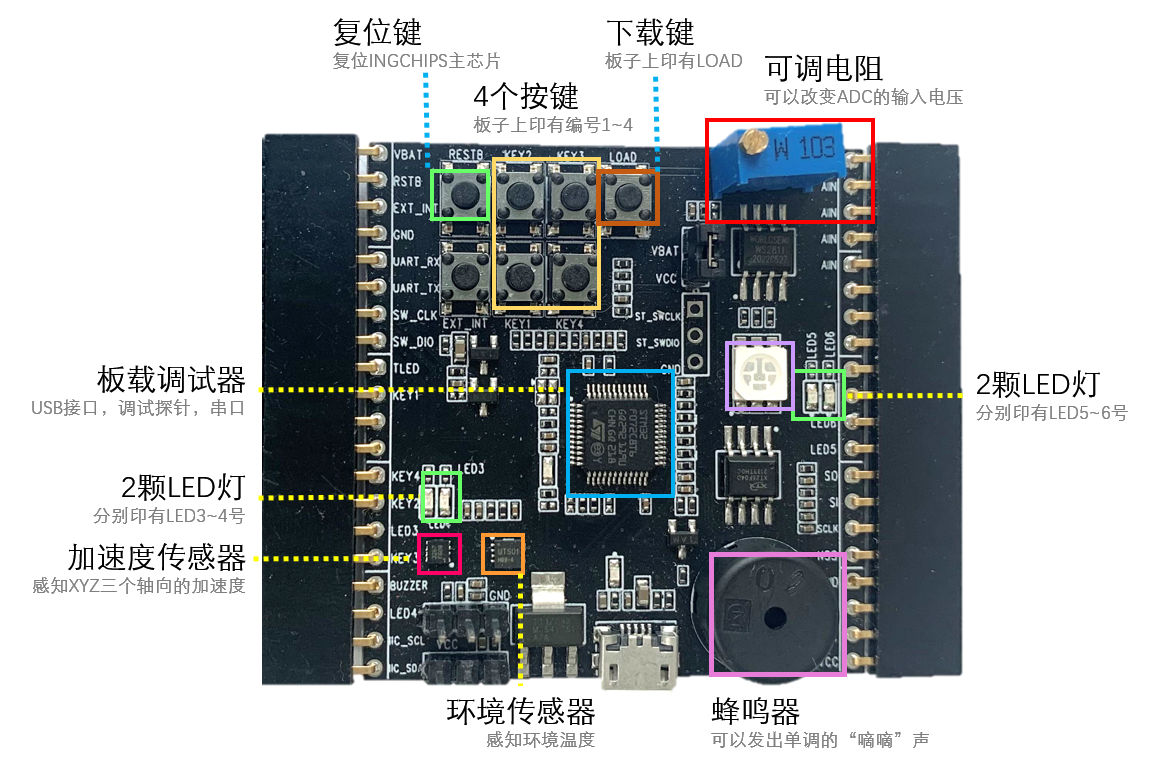
图 1 开发板
2.1、供电
通过 micro USB 接口供电。
2.2、调试接口
开发板集成了 DAPLink (CMSIS-DAP 的升级版) 功能, 支持 CDC 串口、拖放烧写。该功能通过一片 STM32 来实现,实际使用中通过 micro USB 接口与 PC 机通信。 虚拟出的串口端口号在 PC 机设备管理器中查看,此串口使用丝印为 UART_TX 和 UART_RX 的两个管脚。 DAPLink 使用丝印为 SW_CLK 和 SW_DIO 的两个管脚。
DAPLink 固件 开源。
2.3、传感器
开发板自带两颗传感器,MTS01B 和 STK8BA58,IIC 接口,对应管脚的丝印为 IIC_SCL 和 IIC_SDA。 MTS01B 为温度传感器,IIC 地址为 0b1000100;STK8BA58 为三轴加速度传感器,IIC 地址为 0b0011000。
有关传感器的使用方法,可参考以下示例:
- Thermometer with FOTA (温度计)
- Peripheral Pedometer (计步器)
2.4、LED
开发板上有 1 个三色 LED 和 4 个绿色 LED,三色 LED 可以用于 PWM 调光功能,绿色 LED 可以做为指示灯。三色 LED 通过专门的三色调光芯片 TLC57931,该芯片 通过单线发送相应的控制命令,对应的管脚丝印为 TLED。
有关 LED 的使用方法,可参考以下示例:
- Peripheral LED (控制三色 LED)
2.5、按键
开发板上的按键分为两种:
-
系统按键
用于复位芯片,位置见图 1 中 RESET 标志处,用于复位 ING91X。
-
功能按键
KEY1-4 用户可以自行分配功能,位置见图 1。默认上拉,按下为低。 各按键对应的管脚丝印为 KEY1 ~ KEY4。
有关按键的使用方法,可参考以下示例:
- HID Keyboard (蓝牙键盘示例)
- Peripheral ANCS (苹果通知中心服务)
2.6、蜂鸣器
开发板上包含 1 个蜂鸣器,工作频率 4KHz,对应的管脚丝印为 BUZZER。
有关蜂鸣器的使用方法,可参考以下示例:
- Peripheral Piano (通过 PWM 驱动蜂鸣器)
2.7、ADC
开发板上留有模拟电压输出 AIN,其电压由可调电压控制,可用于测试芯片的 ADC 功能。
有关 ADC 的使用方法,可参考以下示例:
- Peripheral Battery (通过 ADC 监测电压)
3、烧写程序
3.1、用 Flash Downloader 烧写
-
在 ingWizard 主界面找到要下载的项目,点击右键;
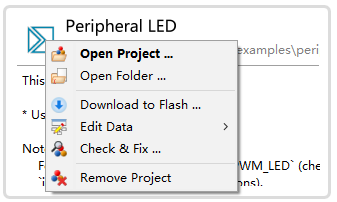
-
从弹出的快捷菜单中选择“Download to Flash…”,ingWizard 自动打开 Flash Downloader;
-
在 Flash Downloader 里点击“Setup UART”修改开发板使用的串口号;
-
点击“Start”;
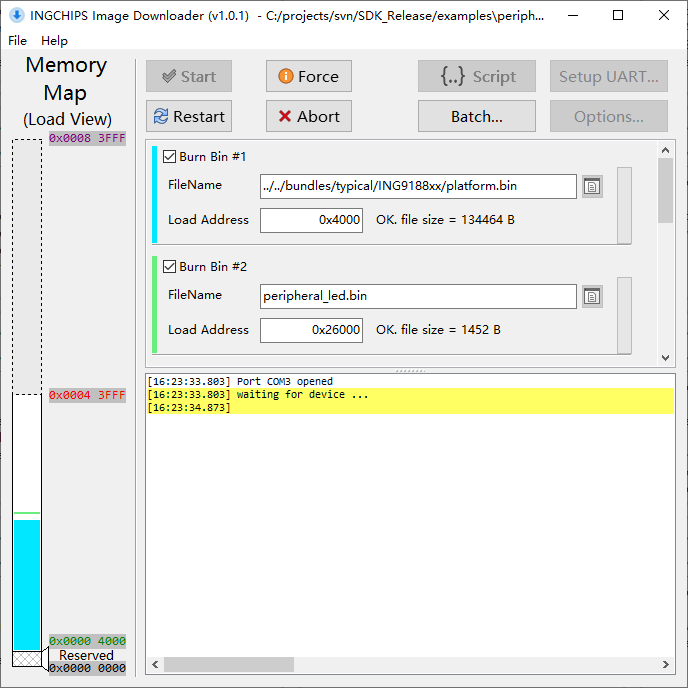
-
按动一次下载键(丝印为 LOAD),开发板即可进入下载模式。下载过程中界面显示如图所示。
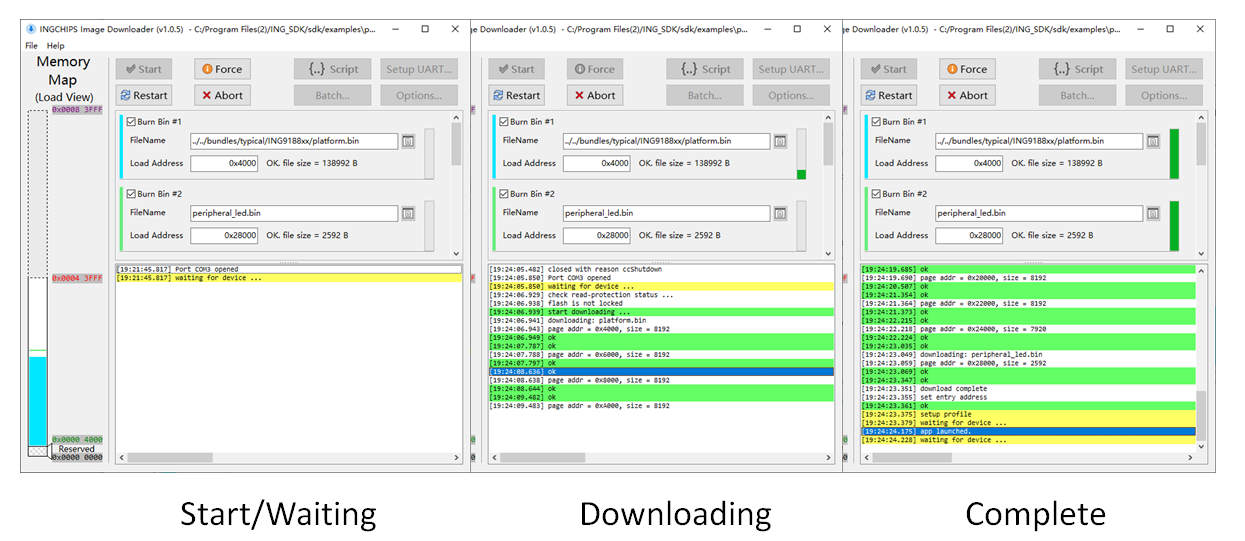
3.2、使用调试器烧写
所有示例都可以在(支持 CMSIS-DAP 的) IDE 直接通过 DAPLink 调试器下载,例如在 Keil 里直接点击“Download”。 如果开发者选择使用 J-Link 调试器,那么所有示例都可以在 IDE 直接通过 J-Link 调试器下载,例如在 Keil 里直接点击“Download”。
3.3、拖放烧写
DAPLink 调试器会在上位机里呈现一个 U 盘,将 .bin 文件或者 .hex 文件复制(通过命令行或者拖放)到 U 盘即可完成烧写。 烧写完成后,U 盘会重新挂载,查看 U 盘内的 DETAILS.TXT 文件,可发现 Remount count 计数增加 1。如果烧写失败,则会出现 FAIL.TXT 文件,里面包含了详细错误信息;如果烧写成功,U 盘内无此文件。无论烧写是否成功,重新挂载后的 U 盘都不会“保存” 所烧写的 .bin 文件或者 .hex 文件。
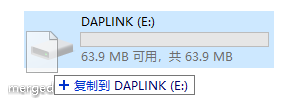
-
.bin 文件烧写
此模式只支持完整烧写,.bin 文件必须完整,同时包含 platform.bin 和 App Bin。建议通过 Flash Downloader 菜单项 File → Merge & Export … 自动合并导出完整 .bin 文件,然后烧写。
-
.hex 文件烧写
Intel Hex 文件包含地址信息,支持部分烧写。
4、注意事项
- 通过开发板给外部设备供电时,注意电流限值;
- 增减外部设备时,请断电;
- 不要用金属部件遮挡印制板天线。
